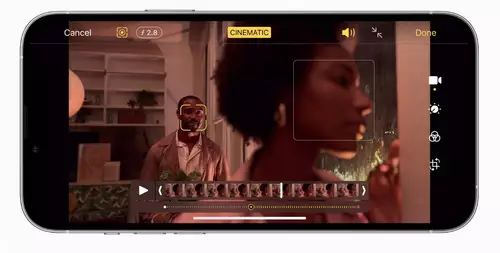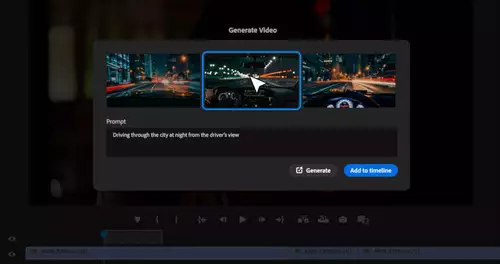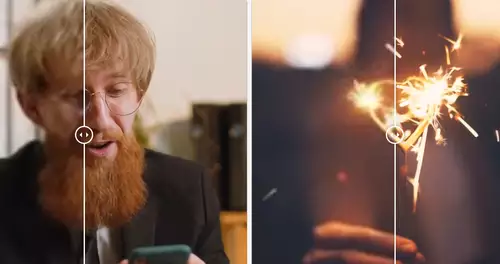Die aktuelle Apple iPhone Generation 12 zeichnet erstmalig HDR Video in 10 Bit und zudem auch noch in Dolby Vision auf. Wer die neuen 10 Bit HDR-Videos für die weitere Verarbeitung auf dem Rechner zur Verfügung stellen möchte, benötigt die Videofiles natürlich in der höchstmöglichen Qualität und das bedeutet: Im Original - ohne weitere Konvertierung. Hier ein paar Wege, wie man die Original 10 Bit Videofiles von dem iPhone 12 auf den Rechner bekommt – drahtlos.

10 Bit HDR iPhone Videos mit Airdrop OHNE Videokonvertierung teilen
Wer einen Mac für die Nachbearbeitung nutzt, kann als komfortabelsten, drahtlosen Weg Apples „Airdrop“-Technologie für den Video-File-Transfer vom iPhone auf den Rechner nutzen.

Aber Achtung! Defaultmäßig konvertiert das iPhone das Original 10 Bit HDR Videofile in ein 8 Bit H.264 Videofile „on the fly“ beim Airdrop-Transfer, um maximale Kompatibilität beim Rechner zu gewährleisten. Dies mag in Fällen, bei denen man sicherstellen möchte, dass das Videofile beim Empfänger problemlos abspelbar bleibt, auch durchaus sinnvoll sein – wer jedoch das Original 10 Bit Videofile für eine möglichst hochwertige Nachbearbeitung benötigt, kann mit dem 8 Bit H.264 File natürlich weniger anfangen.
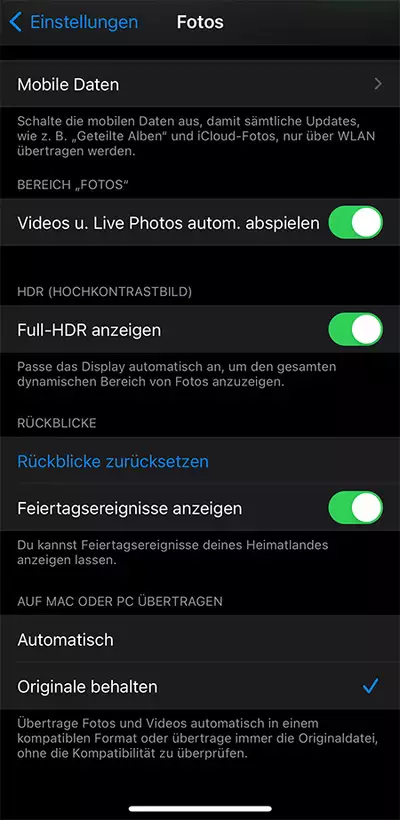
Die Lösung des Problems ist denkbar einfach (wenn man sie denn kennt), denn man kann Airdrop anweisen, stets die Original Foto- oder Videodatei für die Übertragung zu nutzen. Hierfür navigiert man auf dem iPhone 12 in „Einstellungen/Foto“ und aktiviert beim letzten Menüpunkt „ Auf Mac oder PC übertragen“ die Option „Originale behalten“.
Beim nächsten drahtlosen Transfer via Airdrop wird nun das Original 10 Bit HDR-File übertragen und nicht mehr on the fly nach 8 Bit H.264 konvertiert.
Was aber macht man, wenn man drahtlos auf einen PC übertragen möchte?
10 Bit HDR iPhone Videos mit VLC mobile auf PC (und Mac) teilen
Der VLC-Player dürfte den meisten als hocheffizienter Medien- und Netzwerk-Player am Desktop bekannt sein. Doch es existiert auch eine mobile Version, die sich vom Funktionsumfang nicht hinter der Desktop-Variante verstecken muss und deren Netzwerkfunktionen man für den Original Videofiletransfer des iPhones nutzen kann.
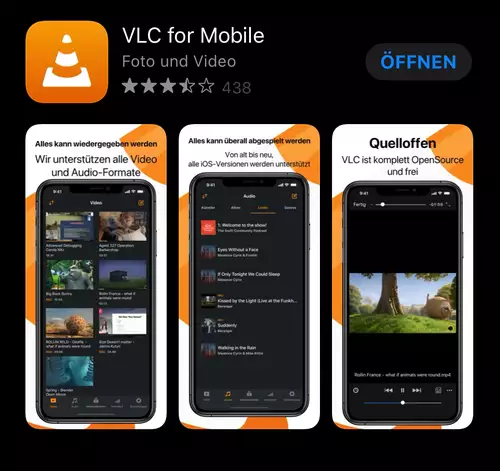
Voraussetzung für einen solchen drahtlosen Filetransfer ist natürlich, dass sich sowohl das iPhone als auch der PC/Mac im gleichen WLAN befinden.
Zunächst lädt man den „VLC for Mobile“ Player aus dem App Store herunter und installiert diesen auf dem iPhone 12.
Danach öffnet man den VLC for Mobile Player auf dem iPhone 12, ruft unten das „Netzwerk“ Menü auf und aktiviert hier die „WLAN-Freigabe“. Merkt euch die hier erscheinenden lokalen URLs!.
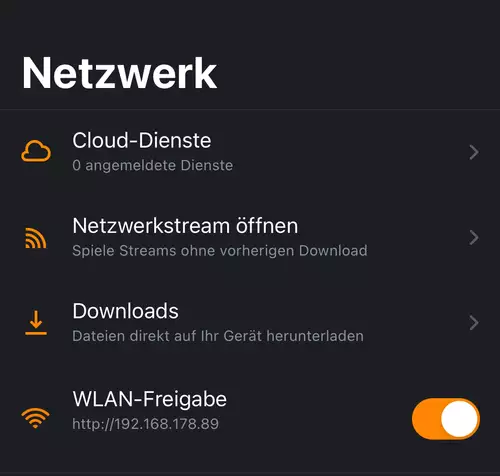
Jetzt wählen wir in der „Fotos“ App des iPhone 12 die HDR-Videos aus, die wir auf den PC/Mac transferieren möchten und klicken auf das “Teilen“ Symbol unten links. Aus dem sich öffnenden Teilen Menü wählen wir den untersten Punkt “In Dateien sichern“ aus. Im nächsten Menü wählen wir „Auf meinem iPhone/VLC“ aus. Das war´s.
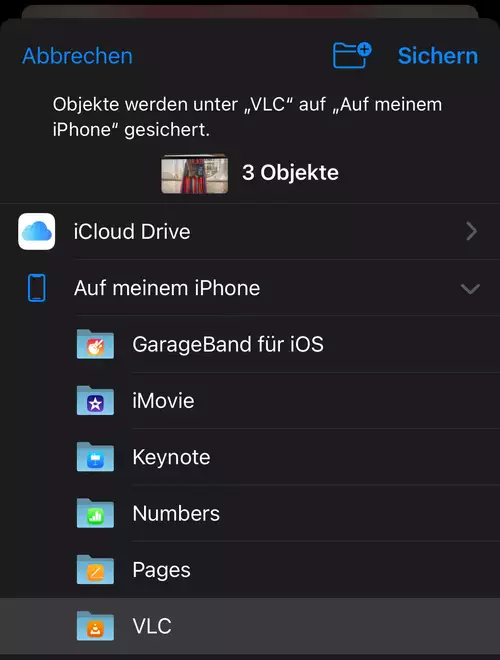
Jetzt müssen wir nur noch einen Webbrowser auf dem PC/Mac öffnen und eine der lokalen URLs aufrufen, die der VLC-Mobile Player auf dem WLAN-Freigabe Menü angezeigt hat (s.o.)
Auf dem Webbroswer zeigt sich dann folgendes Bild:
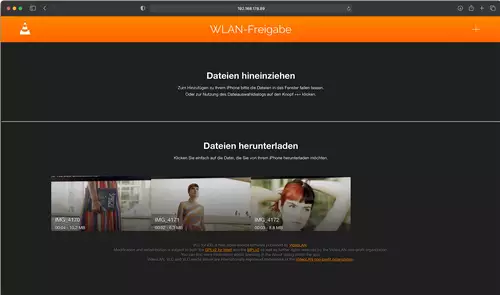
Per Klick auf die Dateien können diese dann problemlos auf den MAC/PC heruntergeladen werden.
Wer noch schneller Downloads seiner 10 Bit HDR-Files benötigt, sollte zum USB-C Kabel greifen – wie das für Mac und PC am besten funktioniert klären wir hier demnächst ...